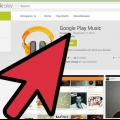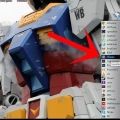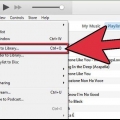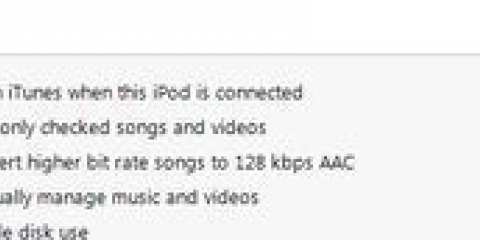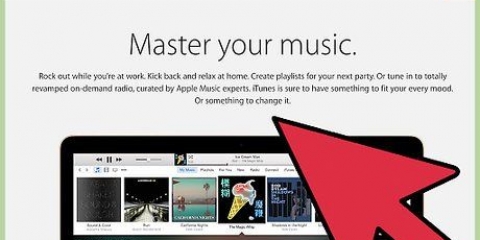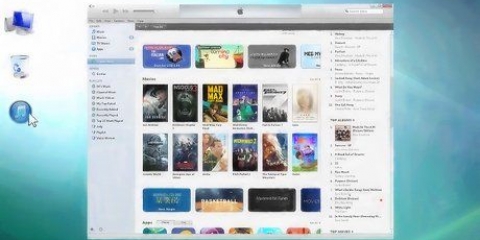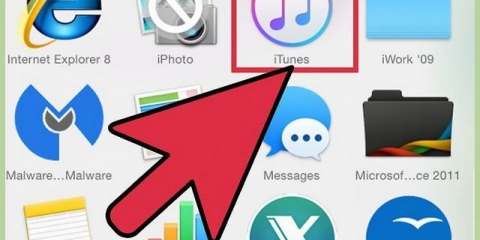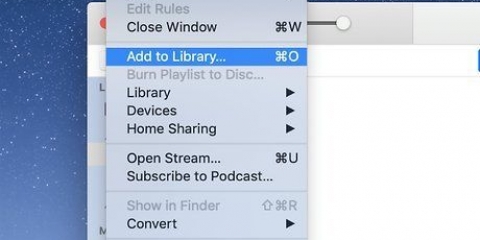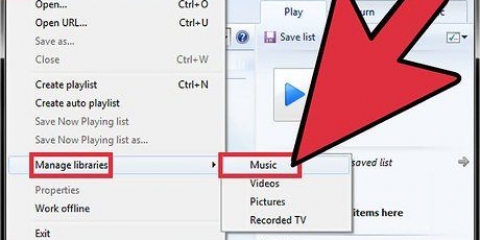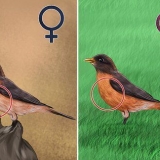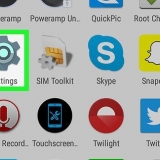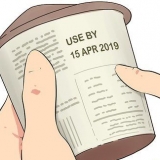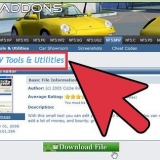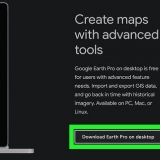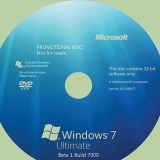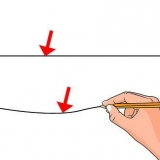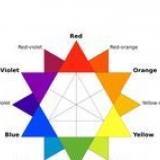As jy vir Windows Media Player wil sê presies waar om te soek, klik "Gevorderde opsies >>" en kies dan jou musiekgidse met die hand. Windows Media Player bou `n biblioteek van jou musiek.

Jy kry die opsie om outomaties te sinkroniseer. As jy dit kies, sal Windows Media Player enige musiek wat nie reeds op jou foon is nie na jou foon oordra. Na die eerste opstelling sal jou foon outomaties sinkroniseer wanneer jy jou foon met jou rekenaar saambind. Nuwe liedjies wat op jou rekenaar geplaas is sedert jy jou foon laas gesinkroniseer het, sal oorgedra word, en enigiets op jou foon wat nie op jou rekenaar is nie, sal herstel word.


Jou skerm moet nie gesluit wees terwyl jy koppel nie. As dit gesluit is, sal jy niks sien wanneer jy jou foon oopmaak nie. Ontsluit die skerm voordat jy voortgaan. As die venster "Outospeel" verskyn nie kan jy op die begin-knoppie klik en dan "Rekenaar" of "My rekenaar" Selekteer. `n Venster sal oopmaak met die gekoppelde toestelle. Dubbelklik op jou foon in die lys om dit oop te maak. Regskliek op jou foon en kies "Eienskappe" om te sien hoeveel vrye spasie beskikbaar is. Vrye spasie bepaal hoeveel musiek jy kan kopieer.


Terwyl jy die musiek sleep, hou jou Control-sleutel in; so weet jy vir seker dat jy die musiek kopieer en nie net skuif nie. Jy kan dopgehou sowel as individuele liedjies oordra.


Jy kan lêers tot 4 GB kopieer, solank daar spasie op jou foon beskikbaar is. Jy kan jou foon enige tyd ontkoppel. As musiek op hierdie tydstip oorgedra word, sal die kopie gekanselleer word. Android-lêeroordrag kan vir meer as net musiek gebruik word. Jy kan enige lêertipe na en van jou foon oordra.




Die program sal jou vra waar jou musiek gestoor is. As jy musiek op iTunes het wat jy by jou Android-foon wil voeg, kies die eerste opsie. As jy jou musiek in ander vouers stoor, wys na hierdie vouers wanneer jy deur die program gevra word. "Musiekbestuurder" sal nou jou liedjies na jou Google-rekening begin oplaai. jy word toegelaat 20.000 liedjies gratis oplaai. Sodra dit opgelaai is, kan jy die Google Play Musiek-toepassing op jou foon gebruik om daarna te luister, of saam met die program speel "Musiekbestuurder" op jou rekenaar. Jy kan sekere musiek stel om vanlyn beskikbaar te wees deur die opsie in die Google Play Musiek-toepassing te kies, of deur die musiek weer met die program af te laai "Musiekbestuurder" op jou rekenaar.
Plaas musiek op jou android-toestel
Inhoud
Met die bekendstelling van die Ice Cream Sandwich-bedryfstelsel vir Android-fone, het die manier om musiek van `n rekenaar na `n foon oor te dra verander. In hierdie artikel verduidelik ons stap vir stap hoe om musiek op jou foon te plaas. Later in die artikel vind u instruksies vir Mac-rekenaars en vir gebruikers van ouer weergawes van Android. Ons verduidelik ook hoe om musiek in die wolk te stoor sodat jy vanaf enige plek toegang daartoe kan kry, solank jy `n internetverbinding het.
Trappe
Metode 1 van 5: Dra musiek oor met MTP Sync in Windows

1. Laai die nuutste weergawe van Windows Media Player af. MTP (Media Transfer Protocol) is `n diens wat deur Windows verskaf word wat jy kan gebruik met Windows Media Player, `n mediaprogram wat in elke weergawe van Windows ingebou is. Jy moet weergawe 10 of nuwer van Windows Media Player hê, en jou bedryfstelsel moet ten minste Windows XP SP 2 of nuwer wees (Vista, 7 of 8).

2. Stel jou biblioteek op. Maak Windows Media Player oop. Klik op die pyltjie hieronder "Biblioteek" en kies "Voeg by biblioteek..." in die aftreklys. Kies "My persoonlike dopgehou", sodat Windows Media Player outomaties die plekke soek waar jou musiek waarskynlik gestoor is.

3. Koppel jou Android-foon aan jou rekenaar met `n USB-kabel. Windows sal outomaties drywers installeer sodat jy die lêers op jou foon deur Windows kan bestuur. Hierdie proses kan `n paar minute neem.

4. Sodra jou foon deur Windows Media Player opgespoor is, sal jy die opsie kry om die foon `n naam te gee. Hierdie naam sal in Windows Media Player gewys word wanneer jou foon gekoppel is.

5. Pas sinkronisering aan. Om te verander wat gesinkroniseer word, of om die outomatiese sinkronisasievoorkeure aan te pas, regskliek in die linkerkolom en klik "Stel sinchronisasie op". Dit sal die venster oopmaak "Stel toestel op". As die merkblokkie "Sinkroniseer hierdie toestel outomaties"gekies is, kan jy spesifiseer watter snitlyste jy outomaties wil sinkroniseer.
By verstek word elke snitlys op jou rekenaar gekies, insluitend die snitlys "alle musiek".
Metode 2 van 5: Dra musiek oor met MTP en Windows Explorer

1. Maak seker dat jou weergawe van Windows Media Player op datum is. Selfs as jy nie met hierdie metode sinkroniseer nie, het jy steeds Windows Media Player nodig om jou foon via MTP te koppel.

2. Koppel jou Android-foon aan jou rekenaar met `n USB-kabel. Windows sal jou foon outomaties as `n MTP-toestel herken. As die venster "Outospeel" oopmaak kan jy klik "Maak toestel oop om lêers met Windows Explorer te sien". Die ikoon lyk soos `n gids.

3. Gaan na die gids "musiek". Windows sal jou foon in die blaaier oopmaak en alle vouers sal gewys word. Sorteer die vouers in alfabetiese volgorde en maak die vouer met die naam oop "musiek". Jy gaan die musiek na hierdie vouer kopieer.
Wees versigtig wanneer jy lêers na jou foon se berging sleep. Baie dopgehou wat jy sien bevat relevante inligting wat nodig is vir jou foon om behoorlik te funksioneer.

4. Maak nog `n Explorer-venster oop en gaan na jou musiekversameling. `n Algemene plek waar musiek gestoor word, is die gids "Musiek", jy sal dit vind in "Dokumente" of die gids met jou gebruikersnaam.

5. Kies die musiek wat jy na jou foon wil skuif. Regskliek op die geselekteerde musiek en klik "Eienskappe". Gee aandag aan die grootte van die lêers wat jy gaan kopieer. As jy te veel lêers probeer kopieer, sal Windows voortgaan totdat die limiet bereik is. Kies die musiek en sleep dit na die gids "musiek" op jou foon.
Metode 3 van 5: Dra musiek oor na Android 4.0+ op `n Mac

1. Installeer "Android-lêeroordrag". Laai dit af Android.com. Hierdie program installeer die MTP-protokol op jou Mac, wat jou toelaat om lêers oor te dra.

2. Maak Android-lêeroordrag oop. Nadat jy dit vir die eerste keer oopgemaak het, sal dit outomaties oopmaak wanneer jy jou foon met jou Mac saambind. Die hoeveelheid beskikbare spasie word onderaan die venster gewys.

3. Soek in Android se dopgehou. Musiek moet na die vouer gekopieer word "musiek" op jou foon. Kopieer lêers deur dit eenvoudig van die oorspronklike vouer na die vouer te kies en te sleep "musiek" op die foon.
Metode 4 van 5: Dra musiek oor na ouer weergawes van Android

1. Koppel jou foon aan jou rekenaar met `n USB-kabel. Jou rekenaar sal outomaties probeer om drywers vir jou foon te installeer.

2. Maak jou kennisgewingbalk oop. Swiep af op jou foon se boonste balk. As jou foon korrek gekoppel is, sal `n kennisgewing saam met die boodskap verskyn "USB gekoppel". Tik op die kennisgewing.

3. Tik op "Skakel USB-berging aan". `n Venster sal verskyn wat vir bevestiging vra. Laat jou rekenaar toe om toegang tot jou foon se berging te kry.

4. Maak jou foon se berging oop. Maak die gids op jou rekenaar oop "Rekenaar" of "My rekenaar". Hier kan jy `n lys toestelle sien. Dubbelklik op jou foon. Soek die gids "musiek" as jy jou foon oopgemaak het. Dit is waar om jou musiek te plaas. Klik op jou musiek en sleep dit na jou foon.
Metode 5 van 5: Dra musiek oor met Google Play

1. Installeer die toepassing "Google Play Musiek". Meld aan met jou Google-rekening. Met hierdie toepassing kan jy luister na musiek wat jy by die Google Play Winkel koop en musiek wat jy met die program by jou biblioteek voeg "Musiekbestuurder".
2. Laai die program af "Musiekbestuurder". Begin deur aan te meld vir `n Play-rekening by google. As jy reeds `n Google-rekening het, kan jy daardie data gebruik. Installeer die program "Musiekbestuurder" en begin die program.
Wenke
- Gebruik "FolderSync". Hierdie program is gratis om van die App Store af te laai. Stel die program so dat die gids "Musiek" sinchroniseer met jou foon se stoorkaart. Stel `n program om musiek te speel wat op jou foon se stoorkaart gestoor is.
- Gebruik die tweede metode om enige lêertipe, soos dokumente en argiewe, oor te dra. Skep net `n stoorlêergids op jou foon en kopieer die lêers volgens die stappe wat beskryf word.
- U kan ook foto`s en video`s met bogenoemde metodes oordra.
Artikels oor die onderwerp "Plaas musiek op jou android-toestel"
Оцените, пожалуйста статью
Gewilde